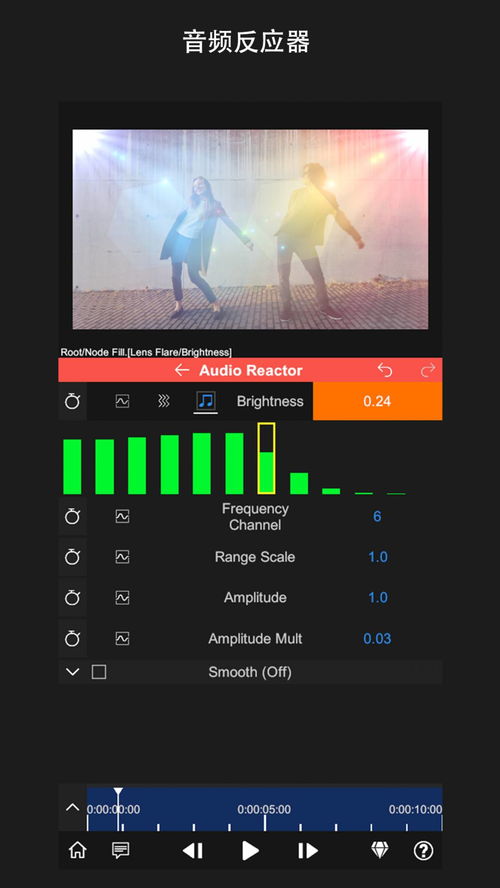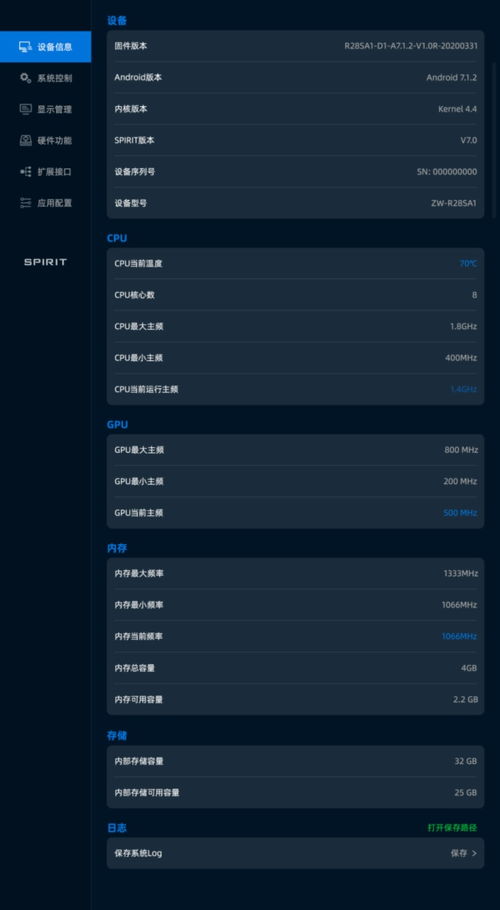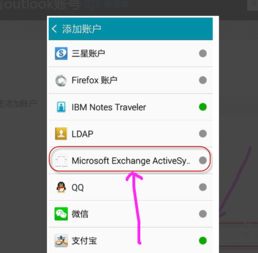安卓系统换了怎么恢复,轻松备份与还原操作详解
时间:2025-02-09 来源:网络 人气:
亲爱的手机控们,你们有没有遇到过这种情况:手机里的安卓系统突然不按套路出牌,变得卡顿、慢吞吞的,甚至有时候还会出现一些奇怪的小问题。别急,今天就来教你们几招,让你的安卓系统焕然一新,恢复活力!
一、备份,备份,还是备份!
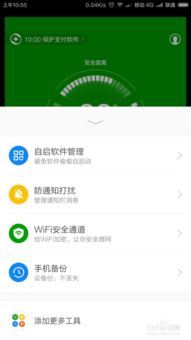
在开始恢复系统之前,最重要的一步就是备份。想象如果你不小心把手机里的宝贝照片、重要文件都弄丢了,那得多心疼啊!所以,赶紧按照以下步骤备份你的手机:
1. 云端备份:如果你有Google账号,那么恭喜你,备份变得超级简单!只需在手机设置中找到“备份与重置”,开启“备份我的数据”功能,然后登录你的Google账号,手机里的照片、联系人、应用数据等都会自动上传到云端。
2. 电脑备份:如果你更喜欢把文件存放在电脑里,那么可以使用USB数据线将手机连接到电脑,然后打开手机里的“文件管理”应用,将重要文件复制到电脑上。
3. TF卡备份:如果你有TF卡,也可以将重要文件复制到TF卡里,这样即使手机出现问题,你也能轻松恢复。
二、恢复出厂设置,一键还原
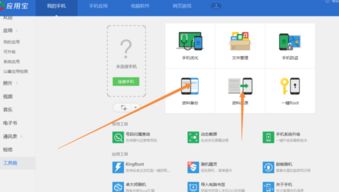
当你备份完重要文件后,就可以开始恢复出厂设置了。以下是恢复出厂设置的步骤:
1. 关机:首先,确保你的手机电量充足,然后关机。
2. 进入Recovery模式:在手机关机状态下,同时按住音量上键和电源键,直到出现Recovery模式界面。
3. 选择“Wipe Data/Factory Reset”:在Recovery模式下,使用音量键上下选择,然后按电源键确认,选择“Wipe Data/Factory Reset”。
4. 确认清除数据:接下来,会弹出一个确认窗口,让你确认是否要清除所有数据。再次按电源键确认。
5. 清除缓存:在确认清除数据后,继续选择“Wipe Cache Partition”,清除缓存。
6. 重启手机:清除缓存后,选择“Reboot System Now”,重启手机。
三、刷机,让你的手机焕然一新
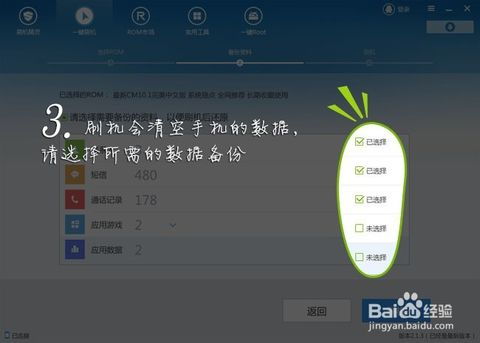
如果你觉得恢复出厂设置后手机还是不够流畅,那么可以考虑刷机。刷机可以让你安装最新的系统版本,或者安装一些第三方ROM,让你的手机焕然一新。
1. 下载刷机包:首先,你需要下载一个适合你手机的刷机包。可以在网上搜索你手机的型号,然后找到对应的刷机包。
2. 解锁Bootloader:在刷机之前,你需要解锁手机的Bootloader。不同品牌的手机解锁Bootloader的方法不同,可以参考手机官网或者相关论坛。
3. 刷机:将刷机包复制到TF卡中,然后将TF卡插入手机,进入Recovery模式,选择“Install ZIP from SD Card”,然后选择刷机包进行刷机。
4. 重启手机:刷机完成后,选择“Reboot System Now”,重启手机。
四、注意事项
1. 备份:在恢复出厂设置或刷机之前,一定要备份重要数据,以免丢失。
2. 解锁Bootloader:解锁Bootloader可能会让手机失去保修,请谨慎操作。
3. 刷机风险:刷机可能会让手机变砖,请谨慎操作。
4. 选择合适的刷机包:选择合适的刷机包,避免安装错误的系统版本。
5. 刷机教程:如果你是第一次刷机,可以参考一些刷机教程,了解刷机的具体步骤。
恢复安卓系统并不难,只要按照以上步骤操作,你的手机就能焕然一新,恢复活力!快来试试吧!
相关推荐
教程资讯
教程资讯排行